Win7系统如何让壁纸变换淡入淡出
[摘要]在Windows 7系统中,除了普通方法变换壁纸外,还有更高端的淡入淡出法。下面Win10系统之家的小编就为大家介绍一下设置方法。01.首先,设置好淡入淡出的壁纸,把更换时间间隔设为10秒(这里为了...
在Windows 7系统中,除了普通方法变换壁纸外,还有更高端的淡入淡出法。下面Win10系统之家的小编就为大家介绍一下设置方法。
01.首先,设置好淡入淡出的壁纸,把更换时间间隔设为10秒(这里为了方便快速检查效果,也可以灵活设置),如图所示。
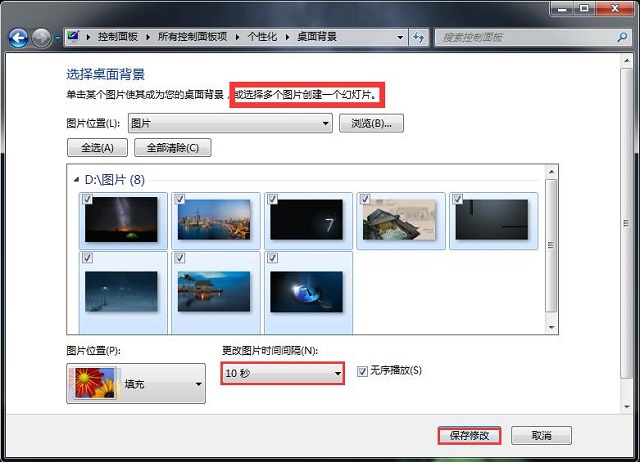
02.使用组合键“WIN+R”打开运行窗口,输入:regedit 并点击确定按钮打开注册表编辑器,如图所示。
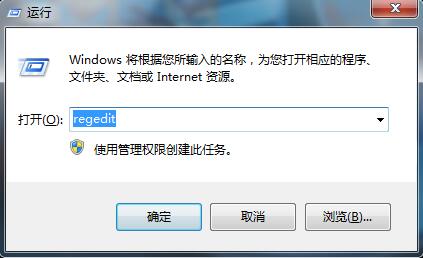
03.在注册表编辑器中,依次展开:HKEY_CURRENT_USER/Control Panel/Personalization/Destop Slideshow ,在右侧单击右键,选择“新建→DWORD(32位)值”,将该值命名为“AnimationDuration”;如图所示。
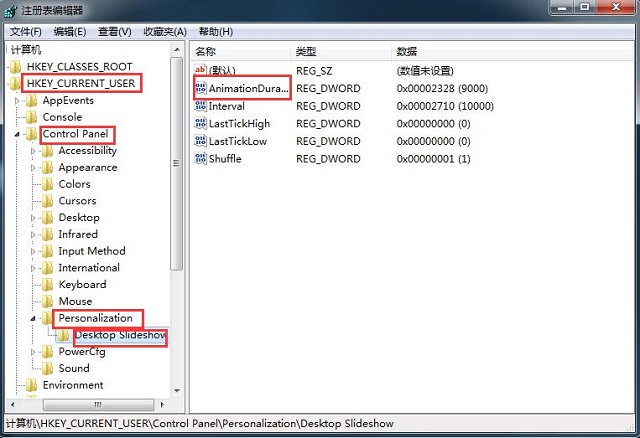
04.双击打开“AnimationDuration”值,选择“十进制”,设置“9000 ”(可以按自己喜好设置)然后点击“确定”,如图所示。壁纸将在8秒内慢慢淡出,同时下一张壁纸也将慢慢出现,两张图将共同展现。
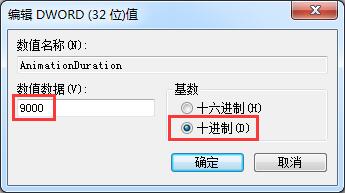
windows 7 的设计主要围绕五个重点——针对笔记本电脑的特有设计;基于应用服务的设计;用户的个性化;视听娱乐的优化;用户易用性的新引擎。 跳跃列表,系统故障快速修复等,这些新功能令Windows 7成为最易用的Windows。
……